iPhone'da Bir Videonun Nasıl Kırpılacağını Gösteren En İyi 3 Uygulama: Videoyu Kolayca Düzenleyin!
Bir iPhone'da bir videoyu kırpabilir misiniz? Tabi ki yapabilirsin! Bu görevde size yardımcı olabilecek uygulamalarla tanışın. Henüz bilmediğiniz avucunuzun içinde olan uygulamalar, videonuzu bir profesyonel gibi kırpabilir! Evet, App Store'unuzda birçok video düzenleme uygulaması bulunmaktadır, ancak bunları edinmeye değer mi? Bu, özellikle video düzenleme konusunda yeniyseniz ve videonuzun bazı bölümlerini ortadan kaldırmak istiyorsanız ancak hangi aracı kullanacağınızı bilmediğiniz için tereddüt ediyorsanız geçerlidir. Videonun kırpılma nedeniyle zarar görme ihtimali olsa kim parçalanmaz ki? Neyse ki, sizi koruduk, çünkü size uygulamaların kayıpsız prosedürlerini öğretmek üzereyiz. iPhone'da videoları kırpın. Bunları aşağıda keşfedin!
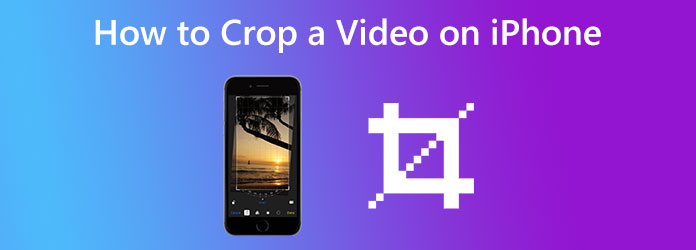
Evet, doğru okudun. iPhone'unuzdaki videoları kırpmak için Fotoğraflar uygulamanızı kullanabilirsiniz. Fark ettiğiniz gibi, bu uygulama, medya dosyalarınızı güzelleştirmek için kullanabileceğiniz birçok yerleşik özellik ve araçla birlikte gelir. İster videoyu çevrimiçi yayınlamak üzere düzenlemek isteyin, ister sadece dosyanın istenmeyen kısımlarını ortadan kaldırmak isteyin, Fotoğraflar uygulaması mükemmel bir seçenektir. Ayrıca, bir videonun ortamını özelleştirmenize veya düzenlemenize olanak tanır ve kapsamlı bir filtre, efekt, geçiş ve diğer koleksiyona sahiptir. Ve elbette, kontrol edilmesi gereken bu iyi özelliklerden biri de video kırpıcıdır. Bu kovalamayı kesmek, bu Fotoğraflar uygulamasını kullanarak iPhone'da bir videonun nasıl kırpılacağına ilişkin adımlardır.
iPhone'unuzdaki Fotoğraflar uygulamasını çalıştırın ve kırpmanız gereken video dosyasını başlatın. Başlatmak için, medya dosyalarınızın galerisi göründüğünde ona dokunmanız yeterlidir.
Video seçildikten sonra, simgesine dokunun. Düzenle Ekranın sağ üst köşesindeki düğme. Ardından, bir sonraki sayfaya ulaştığınızda, ürün simgesine dokunun ve videonuzu kutulayan beyaz çubuğu ayarlayarak videoyu serbestçe kırpmaya başlayın.
İstediğiniz mahsulü elde ettiğinizde, tamam sekmesi.
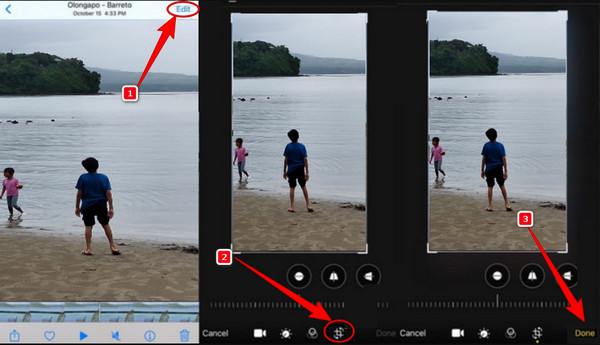
iMovie, erişilebilen başka bir uygulamadır. videoları kırp iPhone'da ve video düzenleme için en çok önerilen uygulamalardan biri. Hem Mac hem de iPhone sürümleri için çekici video düzenleme araçlarına sahip çok işlevli bir film yapımcısıdır. Ayrıca, sağlamlığını ücretsiz olarak veren harika özelliklere sahiptir. Onu daha güzel yapan şey, ücretsiz bir uygulama olsa bile sınırlama olmaksızın çalışmasıdır. Üstelik videolarınızı 4K'ya kadar yüksek kalitede çalıştırabilirsiniz. Ancak tüm güllerin dikenleri olduğu için iMovie'nin de dikenleri vardır. Aslına bakarsanız, tüm iPhone'larda yoktur ve iPhone sahiplerinin önce onu indirip yüklemesini sağlar. Bu nedenle, Apple tarafından cihazları için özel olarak yapılmış bir uygulama olduğu için bu sizin için uygun olmalıdır. Bu nedenle, bir iPhone'da bir videonun nasıl kırpılacağına ilişkin adımlar aşağıda verilmiştir.
Telefonunuzda iMovie uygulamasını başlatın; yoksa, önce onu kurun. Arayüzüne ulaştığınızda, Proje Oluştur sekmesi ve ardından Film seçenek. Ardından, kırpmanız gereken videoyu seçerek ve simgesine dokunarak getirin. Film Oluştur sekmesi.
Video dosyası zaten zaman çizelgesindeyken, simgesine dokunun. Cam büyütülmesi simgesine dokunun ve yakınlaştırmak için videoyu sıkıştırın. Bu, videonun istenmeyen kısımlarından kurtulacaktır.
Her şey yolunda olduğunda, simgesine dokunun. tamam düğmesini tıklayın ve videoyu kaydetmeye devam edin.
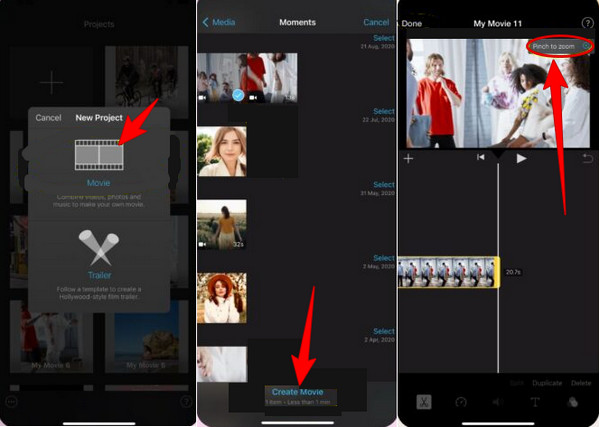
iPhone'unuzda edinebileceğiniz başka bir güvenli uygulama da bu Video Kırpma'dır. Birçok gelişmiş araç sunan hafif bir üçüncü taraf aracıdır. Bu araçlar, efektler, geçişler, düzenleme boyutu ve video yönleri uygulamanıza olanak tanır. Risk almak ve iPhone'unuzda bulundurmak istiyorsanız, iPhone'unuzda bir videoyu kullanarak nasıl kırpacağınız aşağıda açıklanmıştır.
Uygulamayı yükledikten sonra çalıştırın. Ardından, video dosyasını yüklemek için açılan dosya galerisine erişim izni vermeniz gerekir. Bittiğinde, videoyu seçin ve ardından simgesine dokunun. Sonraki düğmesine basın.
Video geldiğinde, video karelerini sürükleyerek videoyu şimdi kırpmaya başlayabilirsiniz.
Bu kadar basit, şimdi Ihracat Kırpılan videoyu kaydetmek için simge.
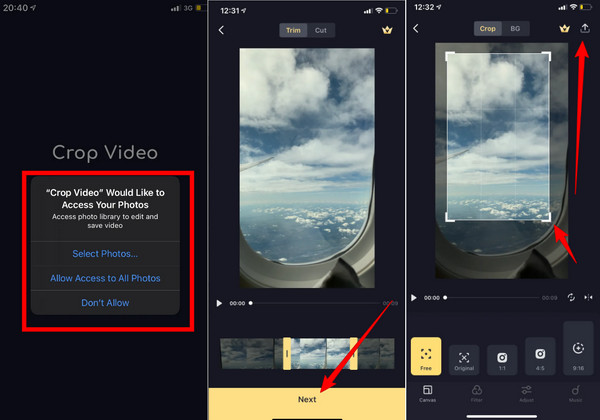
Videolarınızı kırpmak için güçlü ve profesyonel bir video düzenleme aracı kullanmak istediğinizi ancak bu aracı iPhone'unuzda edinmek istemediğinizi varsayalım. Bu durumda, bilgisayarınızı aşağıdakilerin yardımıyla kullanabilirsiniz: Video Dönüştürücü Ultimate. Video düzenleme için birçok dikkat çekici özellik sunan popüler bir video dönüştürme programıdır. Aslarından biri, keyfini çıkarabileceğiniz birden fazla düzenleme aracını içeren Araç Kutusu ve bunlardan biri de video kırpıcıdır. Ayrıca bu kırpma aracı, videonuzun en boy oranını serbestçe değiştirmenize ve 4:3, 16:9, 21:9, 1:1, 16:10 ve daha fazlası arasından seçim yapmanıza olanak tanır. Şaşırtıcı bir şekilde, videonuzun biçimini, kalitesini, çözünürlüğünü, kodlayıcısını, kare hızını, ses bit hızını, örnekleme hızını ve kanalını özelleştirmenize de olanak tanır. Bir iPhone'dan bir videoyu nasıl kırpacağınızı öğrenmek ister misiniz? Aşağıdaki adımlara bakın.
Temel Özellikler:
Yazılımı bilgisayarınıza kurduktan sonra başlatın. Ardından, şuraya gidin: Araç Kutusu, tıkla Video kasedi aracını seçin ve video dosyasını eklemeye devam edin.
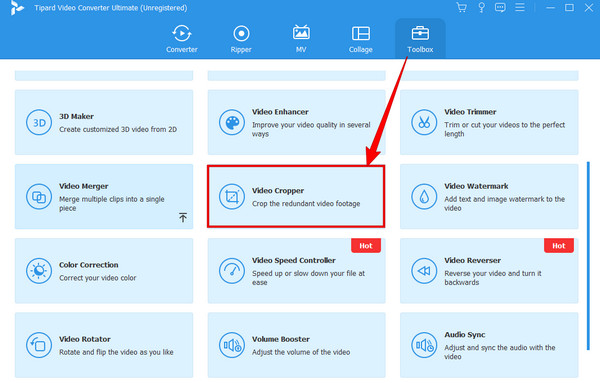
Video geldikten sonra, videonuzu kutulayan sarı çerçeveyi sürükleyin ve videonuzu kırp. Ayrıca, ön ayarları ayarlayabilirsiniz. Kırpma Alanı özgürce.
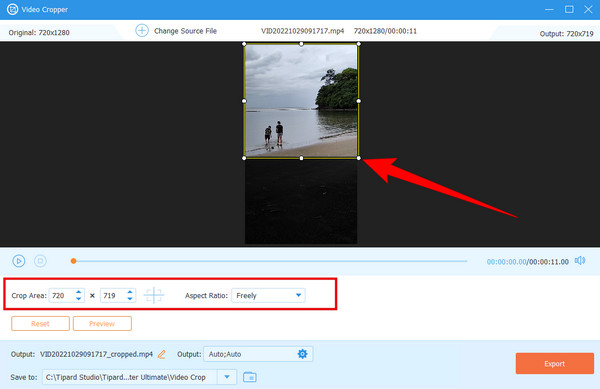
Bu kadar çabuk, zaten vurabilirsin Ihracat düğme. Ancak bundan önce çıktı ve dosya hedefi ön ayarlarını tercihlerinize göre ayarlayabilirsiniz.
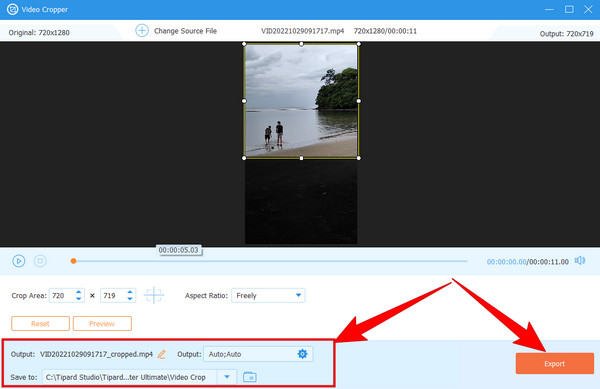
Kaliteyi etkilemeden bir iPhone'da bir videoyu kırpabilir misiniz?
Evet. Ancak profesyonel bir araç kullanırsanız bu mümkündür.
iPhone'uma gönderilen videoyu kırpabilir miyim?
Evet. iPhone'unuza gelen videoyu, cihazınızda kayıtlı olduğu sürece kırpabilirsiniz.
Kırpılmış videomu iMovie ile paylaşabilir miyim?
Evet. Bunu yapmak için, iMovie ile düzenlediğiniz videoyu kaydettikten sonra göreceğiniz paylaşım simgesinin üzerine gelin.
Bu makalede sunulan uygulamalarla, sormaktan kaçınmalısınız. bir video iPhone nasıl kırpılır asla. Umarız sürecin yönergeleri, görevinizde size yeterince yardımcı olur. Yeni bir iPhone kullanıcısı olarak, telefonunuzu mahvedebilecek indirilebilir bir uygulamayı kullanmaktan çekinmek adettendir. Bu nedenle, buradaki video düzenleme araçlarının, mobil cihazınızı güvenli ve sağlam hale getirme güvencesiyle hedefinize ulaşmanıza nasıl yardımcı olduğunu görün. Ancak, henüz herhangi bir uygulama yüklemek istemiyorsanız ve videolarınızı kırpmanız gerekiyorsa, Video Dönüştürücü Ultimate.
Daha fazla Okuma
En Boy Oranını Kare Olarak Değiştirmeyle İlgili Kapsamlı Kılavuz
Bir video bir çerçeveye nasıl sığdırılır? Gelin ve bugünkü gönderide masaüstünüzü veya Mac'inizi kullanarak en boy oranını övgüye değer şekillerde kareye nasıl değiştireceğinizi öğrenin.
Snapchat'te Videonun Nasıl Kırpılacağına İlişkin Kanıtlanmış Yöntem [Sorunsuz]
Snapchat, günümüzde insanların kullandığı olağanüstü uygulamalardan biridir. Bugünün gönderisini okuyarak Snapchat videolarının nasıl kırpılacağını ve kullanılacak en iyi alternatifi keşfedelim.
Öğrenmeye Değer En İyi 5 Olağanüstü iPhone Video İyileştirici
Videonuzu daha fazla geliştirmek mi istiyorsunuz? İyi bir kamera tarafından çekildikten sonra bile videolarınızı son derece geliştirebilen iPhone video geliştirici uygulamalarına bakın.
iPhone'da Bir Videoyu Kayıpsız Bir Şekilde Tersine Çevirme [Çözüldü]
Bir iPhone'da bir videoyu herhangi bir uygulama olmadan, ancak kayıpsız bir şekilde nasıl tersine çevireceğinizi bilmek ister misiniz? iPhone'da videoları tersine çevirmek için en iyi çözümleri buradan öğrenin.